Configurar la redirección de HTTP a HTTPS es necesaria cuando se tiene un certificado SSL válido en el sitio web y se desea cargar o mostrar el contenido de la web utilizando el protocolo HTTPS.
HTTPS (Hypertext Transfer Protocol Secure) o en español: Protocolo Seguro de Transferencia de Hipertexto, es, como su nombre indica un protocolo para la comunicación segura sobre una red informática, en otras palabras sobre internet
Antiguamente se utilizaba HTTPS únicamente en páginas web de comercio electrónico, bancos, formularios de acceso, etc, sin embargo en 2017 se volvió prácticamente obligatoria luego que los navegadores más comunes comenzaron a mostrar avisos de página no segura.
More...
Otras razones para configurar la redirección de HTTP a HTTPS:
- Google anunció que las páginas web utilizando HTTPS tendrían mejor ranking en el buscador de Google.
- Los datos de sus visitantes estarán mas seguros al utilizar HTTPS (los datos están cifrados).
- Ofrece confianza a tus visitantes indicando que la página es segura al utilizar HTTPS.
- En sitios de comercio electrónico los visitantes abandonan la página web al ser advertidos por el navegador con el aviso "No Seguro".
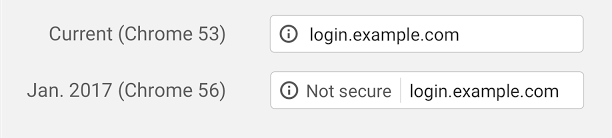
Buena noticia: Los planes web hosting y reseller hosting de Gospel iDEA incluyen un certificado SSL Gratuito para cada dominio alojado, de todas maneras no es suficiente apenas instalar el certificado SSL, debes redireccionar a los visitantes hacía HTTPS.
En este artículo te enseñaremos de manera sencilla a configurar la redirección de HTTP a HTTPS, recuerda que si no tienes un certificado SSL puedes solicitarlo GRATIS abriendo un ticket en el área de soporte.
Requisitos básicos para utilizar HTTPS
- Certificado SSL previamente instalado (si eres cliente de Gospel iDEA tienes derecho a SSL GRATIS).
- Las llamadas a los archivos (css, js, imágenes, etc) deben contener https:// para evitar mostrar errores.
Redirección de HTTP a HTTPS utilizando .htaccess
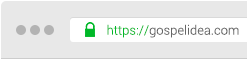
Cuando realizas una redirección puedes elegir como deseas mostrar la URL de tu dominio, es decir, mostrarla con WWW o mostrarla sin WWW.
Sigue los pasos a continuación para configurar la redirección desde .htaccess:
- Abre el cliente FTP o dirígete al administrador de archivos de cPanel
- Dentro del directorio público de tu cuenta de hosting (/public_html) abre el archivo .htaccess, si el archivo aún no existe puedes crearlo.
- Inserta el código de uno de los ejemplos a continuación en el archivo .htaccess
Redireccionar sin www a una url con www
En este ejemplo realizaremos una redirección de HTTP a HTTPS permanente (301) para que cuando los visitantes escriban el dominio sin www sean enviamos automáticamente a la URL con www y además con HTTPS.
En el ejemplo utilizaremos el dominio gospelidea.com, recuerda que debes cambiar el código para utilizar tu propio dominio.
RewriteEngine On
RewriteCond %{HTTP_HOST} !^www.gospelidea.com$ [NC]
RewriteRule ^(.*)$ https://www.gospelidea.com/$1 [L,R=301]
Redireccionar con www a una url sin www
Ahora configuraremos una redirección de HTTP a HTTPS permanente (301) para mostrar el dominio sin www, es decir, si el visitante escribe el dominio con www será enviado a nuestra URL sin www utilizando también HTTPS.
Nuevamente utilizaremos el dominio gospelidea.com, recuerda que cambiar el código para utilizar tu propio dominio.
RewriteEngine on
RewriteCond %{HTTP_HOST} ^www\.gospelidea\.com$
RewriteRule ^/?$ "https\:\/\/gospelidea\.com\/" [R=301,L]
- No olvides guardar los cambios en el archivo.
- Abre el navegador y dirígete a tu página web sin https, ahora la redirección https debe estar funcionando y serás enviado de manera automática a tu página web con https con o sin www dependiendo de tu elección.
Redireccionar todas las peticiones a una url sin www
Finalmente vamos a configurar una regla para redireccionar todas las peticiones (con o sin www) a nuestra URL sin www y con https://
Cómo de costumbre utilizaremos el dominio gospelidea.com, recuerda que cambiar el código para utilizar tu propio dominio.
RewriteEngine on
RewriteCond %{HTTPS} offRewriteRule ^(.*)$ https://gospelidea.com/$1 [R=301,L]
- Guarda los cambios en el archivo.
- Abre el navegador y escribe tu URL así http://wwww.tudominio.com también prueba http://tudominio.com y finalmente prueba https://www.tudominio.com todas las veces debes ser enviado automáticamente a https://tudominio.com.
Es posible que al abrir el administrador de archivos de cPanel no logres visualizar el archivo .htaccess. No olvides activar la visualización de archivos ocultos.
Es importante notar que por defecto cPanel no muestra los archivos ocultos, debes asegurarte de configurar la opción necesaria para mostrar los archivos ocultos:
- Abre el administrador de archivos de cPanel, en la parte lateral superior derecha haz clic en "Settings"
- Se abrirá una pantalla con "Preferencias" selecciona "Show Hidden Files (dotfiles)" y luego guarda los cambios
- Actualiza la vista de archivos y ahora podrás visualizar el archivo .htaccess
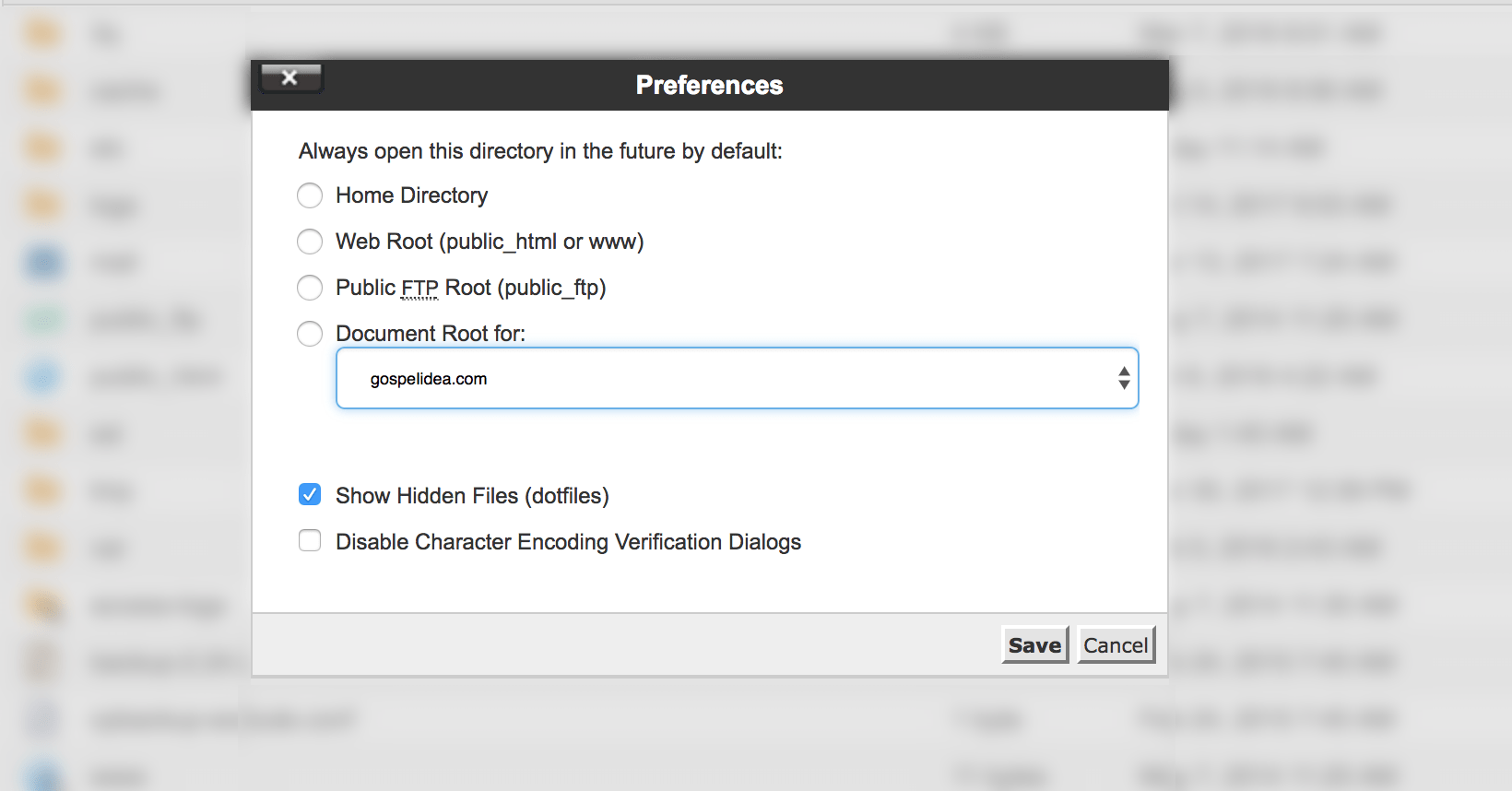
Importante: Es posible que tu archivo .htaccess contenga datos previos, asegúrate de hacer una copia antes de guardar los nuevos cambios.
Al llegar a este punto tu redirección de HTTP a HTTPS debe estar funcionando correctamente, si no es así revisa nuevamente los pasos indicados, si aún así no lo consigues y eres cliente de los planes de web hosting ofrecidos por Gospel iDEA puedes abrir un ticket desde el área de clientes y con gusto te ayudaremos.
Funciona perfectamente si introduces la drecion con http://dominio.algo dero sin http:// no redireciona.Y no lo consigo.
Saludos Alonso,
El código es el mismo que utilizamos en nuestro sitio web y funciona con normalidad, haz revisado que hubieras copiado el código correctamente?